Microsoft a publié aujourd’hui de nouvelles fonctionnalités Auto HDR sur Windows 11 où certaines des nouvelles fonctionnalités fonctionneront avec la dernière Xbox Game Bar du Microsoft Store. La société a en fait introduit la technologie Automatic High Dynamic Range ou Auto HDR dans les versions d’aperçu de Windows 10 en 2021, mais malheureusement, les nouvelles fonctionnalités ne sont disponibles, comme mentionné précédemment, que sur Windows 11.
Certaines des nouvelles fonctionnalités telles que la prise en charge multi-GPU, qui comprend Nvidia SLI et AMD CrossFire, sont également disponibles aujourd’hui, mais uniquement sur les versions de canal Windows 11 Beta et Dev Insider.
Vous pouvez trouver le changelog complet ci-dessous :
Curseur d’intensité HDR automatique de la barre de jeu
Disponible dès aujourd’hui pour tous les utilisateurs de Windows 11 si vous téléchargez la dernière Xbox Game Bar depuis le Microsoft Store.
Le curseur d’intensité Auto HDR vous permet de contrôler la vivacité et la luminosité des couleurs de votre jeu avec Auto HDR. Dans les jeux aux couleurs extrêmement lumineuses ou sombres, vous pouvez régler le curseur à votre guise afin d’obtenir la meilleure expérience HDR automatique. Si vous faites glisser le curseur complètement vers la gauche, vous avez l’intensité minimale, ce qui équivaut à désactiver le HDR automatique, et si vous faites glisser le curseur complètement vers la droite, vous avez la pleine intensité du HDR automatique.
Pour ouvrir la Xbox Game Bar, vous pouvez utiliser le raccourci Win+G. Pour utiliser le curseur d’intensité, accédez à la barre de jeu Xbox, puis cliquez sur le Réglages bouton. Dans Réglagesclique sur le Fonctionnalités de jeu section. Dans cette section, vous verrez un bouton indiquant ‘Ajuster l’intensité HDR.’ Lorsque vous cliquez sur ce bouton, une fenêtre contextuelle avec un curseur d’intensité apparaît. Si vous souhaitez qu’il reste dans la superposition de votre barre de jeu, vous pouvez l’épingler en appuyant sur le bouton d’épingle en haut à droite. Cela vous permet de contrôler l’intensité des couleurs dans votre jeu.
Notez que ce curseur ne s’applique qu’aux jeux avec HDR automatique et non aux jeux avec HDR natif existant. Le niveau d’intensité est enregistré par jeu, ce qui signifie que vous pouvez définir un certain niveau d’intensité pour l’AHDR pour un jeu particulier et cela n’affectera aucun paramètre HDR automatique dans d’autres jeux. La prochaine fois que vous jouerez au même jeu, le curseur Auto HDR se souviendra de votre réglage précédent.
Vous trouverez ci-dessous un exemple dans Minecraft Dungeons d’ajustement de l’intensité du HDR automatique dans le jeu. Remarquez comment le rouge de la bâche change d’intensité.
Il s’agit d’une vidéo SDR simulant l’effet Auto HDR.
Case à cocher HDR automatique de la barre de jeu
Disponible dès aujourd’hui pour tous les utilisateurs de Windows 11 si vous téléchargez la dernière Xbox Game Bar depuis le Microsoft Store.
En plus de l’application Paramètres Windows, vous pouvez également activer ou désactiver le HDR automatique en accédant simplement à la barre de jeu Xbox dans votre jeu. Accédez à la barre de jeu Xbox, puis cliquez sur le Réglages bouton. Dans Réglagesclique sur le Fonctionnalités de jeu section. Dans cette section, vous verrez une case à cocher indiquant Utilisez Auto HDR avec les jeux pris en charge. Assurez-vous qu’il est coché si vous souhaitez utiliser Auto HDR et décoché si vous ne souhaitez pas utiliser Auto HDR. Pour que vos modifications prennent effet, vous devrez relancer le jeu.
Pour accéder à ces nouvelles fonctionnalités de la Xbox Game Bar, vous devez disposer d’une version de la Xbox Game Bar plus récente que la 5.721. Vous pouvez télécharger la dernière version de Xbox Game Bar via le Windows Store.
Compatibilité multi-GPU
Disponible pour les initiés Windows
Au cours de la dernière année, nous avons ajouté la prise en charge du HDR automatique pour les configurations multi-GPU discrètes telles que l’interface de liaison évolutive (SLI) de Nvidia et le CrossFire d’AMD dans les jeux DirectX12. En d’autres termes, si vous avez une configuration qui tire parti de plusieurs GPU, vous pouvez désormais utiliser Auto HDR dans plus de jeux. Cette fonctionnalité est actuellement disponible dans la dernière version du programme Windows Insider dans les canaux Dev et Beta. Cliquez ici pour savoir comment rejoindre le programme Windows Insider.
Personnaliser les notifications HDR automatiques
Disponible pour les initiés Windows
Enfin, nous avons entendu vos commentaires sur les notifications HDR automatiques excessives. Si vous trouvez que les notifications pour Auto HDR gênent votre jeu, vous pouvez désactiver ces notifications dans les paramètres. Ouvrez le Paramètres Windows app, puis accédez à Système, puis à Notifications. Vous y verrez une liste de Notifications d’applications et d’autres expéditeurs. Trouvez celui pour HDR automatique et mettez la bascule sur Désactivé si vous souhaitez désactiver les notifications. Nous offrons également la possibilité de modifier les paramètres afin que la notification reste activée mais ne joue pas de son ou n’affiche pas de bannières de notification. Cette fonctionnalité est actuellement disponible dans la dernière version du programme Windows Insider dans les canaux Dev et Beta.
Vous pouvez trouver le message d’annonce officiel ici.